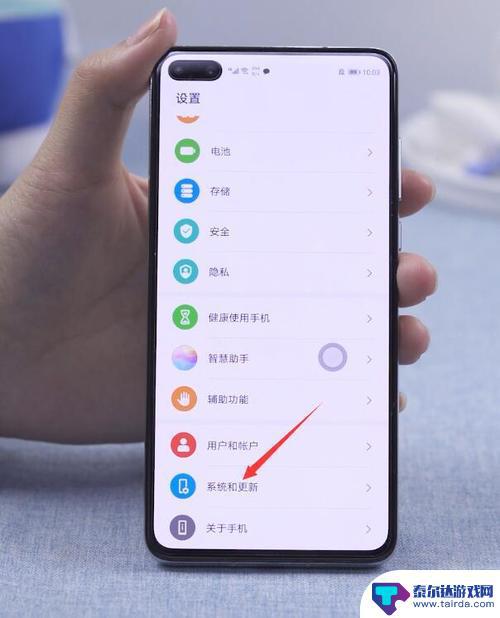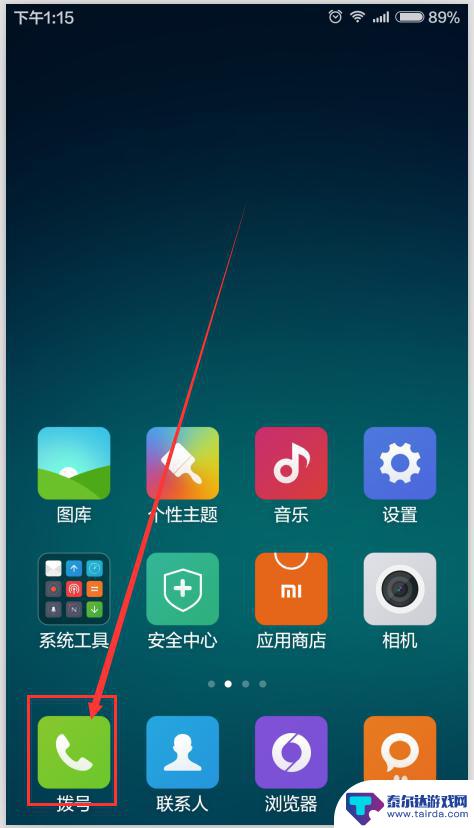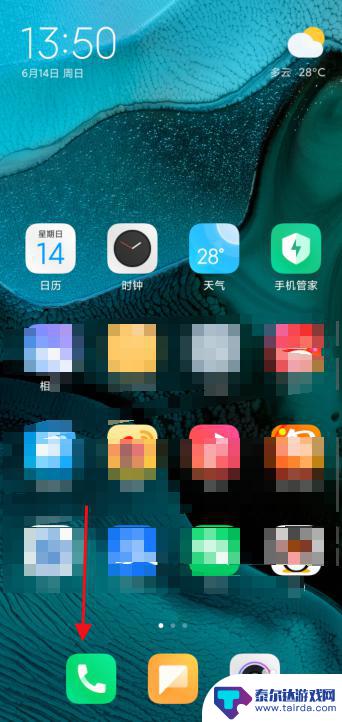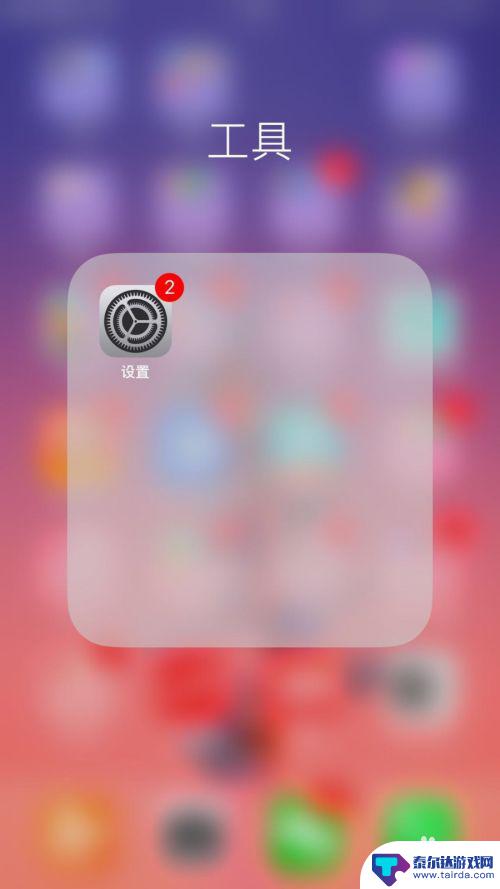手机触屏时出现的小圆点怎么关小米 小米手机触摸屏幕跟随小圆点关闭方法
手机触屏时出现的小圆点怎么关小米,小米手机是一款广受欢迎的智能手机品牌,其触摸屏幕设计独特,用户可以通过轻触屏幕来进行各种操作,有时候在使用小米手机时,我们会发现屏幕上出现了一些小圆点,这些小圆点跟随我们的手指移动,给我们的操作带来了一些困扰。如何关闭这些小圆点呢?本文将为大家介绍小米手机触摸屏幕跟随小圆点关闭的方法。
小米手机触摸屏幕跟随小圆点关闭方法
方法如下:
1.在小米手机上滑动屏幕,找到“设置”图标,点击进入小米设置页面。
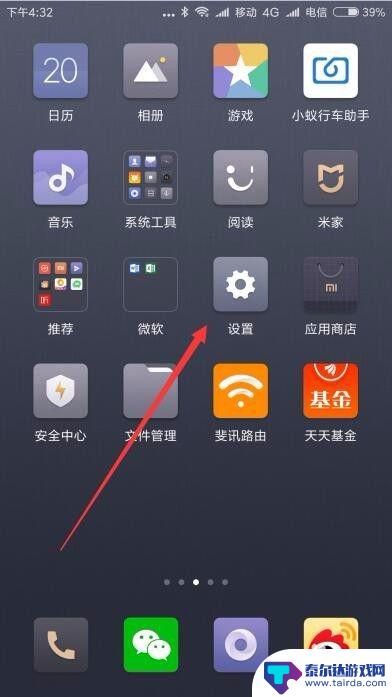
2.在打开的小米设置页面中,点击“我的设备”菜单项。
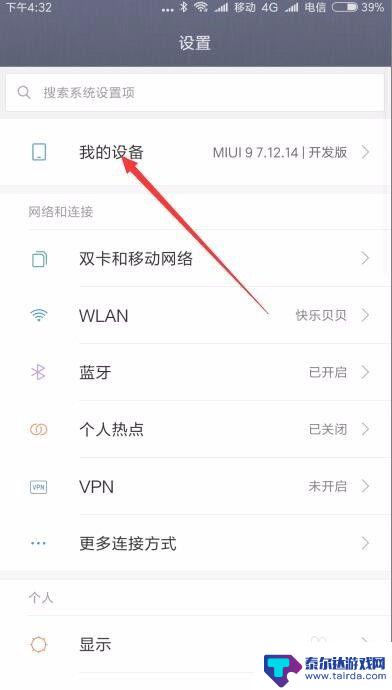
3.在打开的我的设置页面中,点击下面的“全部参数”菜单项。
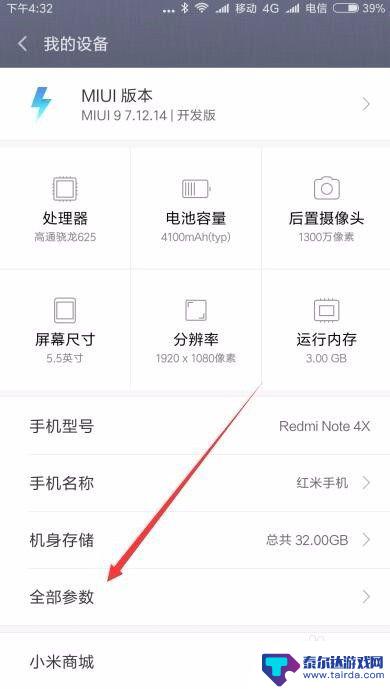
4.在全部参数页面,我们连续点击7次Miui版本菜单项。这样就可以打开手机的“开发者选项”窗口了。
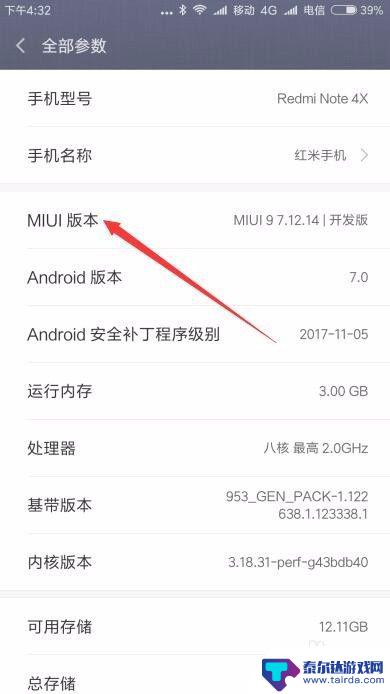
5.这时我们再加回到Windows设置页面,点击下面的“更多设置”菜单项。
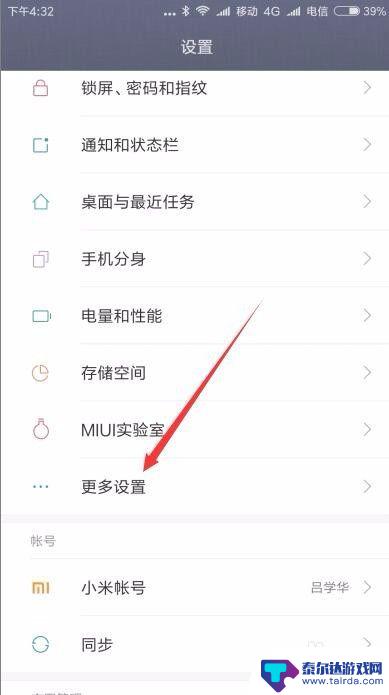
6.在打开的更多设置页面中,点击“开发者选项”菜单项。
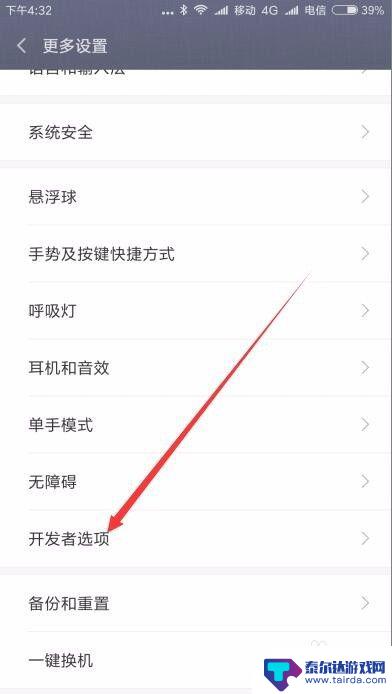
7.在开发者选项页面中,滑动手机屏幕。找到“显示点按操作反馈”菜单项,把其右侧的开关设置为“关”的状态,这样再操作手机的时候,就不会有一个小圆点了。
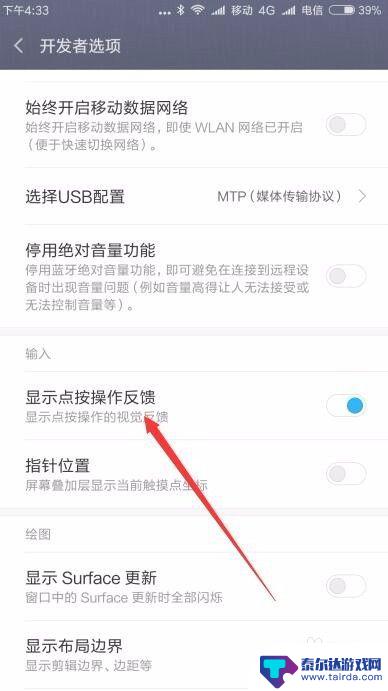
以上就是手机触屏时出现的小圆点如何关闭小米的全部内容,如果您遇到这种情况,可以按照以上小编的方法来解决,希望能对大家有所帮助。
相关教程
-
华为手机屏出现一个圆圈咋回事怎么去除 华为手机屏幕上的小圆点怎么关掉
华为手机屏幕上出现一个小圆圈,让许多用户感到困惑和疑惑,这个小圆圈是什么,如何去除它呢?据了解,这个小圆圈实际上是华为手机的触控指示器,它的作用是显示用户在屏幕上的触摸位置。尽...
-
小米手机如何校正触摸 如何校准小米手机屏幕
小米手机作为一款功能强大且备受欢迎的智能手机品牌,其触摸屏幕的准确性对于用户体验至关重要,随着时间的推移或者长时间使用,小米手机的触摸屏幕可能出现偏差或失灵的情况。为了解决这个...
-
手机如何测试屏 小米手机触摸屏测试方法
在日常生活中,我们的手机经常会出现触摸屏不灵敏或者出现其他各种问题,而小米手机作为一款热门的智能手机品牌,其触摸屏测试方法也备受关注。接下来我们将介绍一些小米手机触摸屏测试的方...
-
怎么消除苹果手机屏幕上的小圆点 苹果手机小圆点关闭方法
苹果手机屏幕上的小圆点是指手机的通知提醒标志,当有新的消息或通知时会在应用图标上显示一个小红点,如果想要消除这些小圆点,可以通过简单的操作来关闭。在苹果手机设置中找到通知选项,...
-
苹果手机圆盘怎么取消 怎样打开苹果手机屏幕上的小圆圈
苹果手机圆盘是一种快捷操作方式,但有时候可能会误触或者不小心打开,让人感到困扰,要取消苹果手机屏幕上的小圆圈,可以通过在设置中找到对应的选项进行关闭。而要打开苹果手机屏幕上的小...
-
如何删除手机上的圆点截图 华为手机去除屏幕上的小圆点方法
在日常使用手机的过程中,我们经常会遇到屏幕上出现的小圆点,这些圆点不仅影响了我们的视觉体验,还可能干扰到我们的操作,特别是在截图时,这些小圆点会出现在截图中,给我们带来不便。针...
-
怎么打开隐藏手机游戏功能 realme真我V13隐藏应用的步骤
在现如今的智能手机市场中,游戏已经成为了人们生活中不可或缺的一部分,而对于一些手机用户来说,隐藏手机游戏功能可以给他们带来更多的乐趣和隐私保护。realme真我V13作为一款备...
-
苹果手机投屏问题 苹果手机投屏电脑方法
近年来随着数字化技术的飞速发展,人们对于电子设备的需求也越来越高,苹果手机作为一款备受欢迎的智能手机品牌,其投屏功能备受用户关注。不少用户在使用苹果手机投屏至电脑时遇到了一些问...
-
手机分屏应用顺序怎么调整 华为手机智慧多窗怎样改变应用顺序
在当今移动互联网时代,手机分屏应用已经成为我们日常生活中必不可少的功能之一,而华为手机的智慧多窗功能更是为用户提供了更加便利的操作体验。随着应用数量的增加,如何调整应用的顺序成...
-
手机录像怎么压缩 怎样压缩手机录制的大视频
现随着手机摄像功能的不断强大,我们可以轻松地用手机录制高清视频,这也带来了一个问题:手机录制的大视频文件占用空间过大,给我们的手机存储带来了压力。为了解决这个问题,我们需要学会...